Google スプレッドシート: 複数の条件を使用した条件付き書式設定
Google スプレッドシートのカスタム数式機能を使用すると、複数の条件に基づいてセルに条件付き書式を適用できます。
次の例は、次のシナリオでカスタム数式関数を使用する方法を示しています。
1. OR ロジックを使用した条件付き書式設定
2. AND ロジックを使用した条件付き書式設定
さあ行こう!
例 1: OR ロジックを使用した条件付き書式設定
Google スプレッドシートに次のデータ セットがあるとします。

「Team」列の名前が「Spurs」または「Rockets」である各セルを強調表示したいとします。
これを行うには、範囲A2:A11内のセルを強調表示し、 [書式]タブをクリックし、 [条件付き書式] をクリックします。
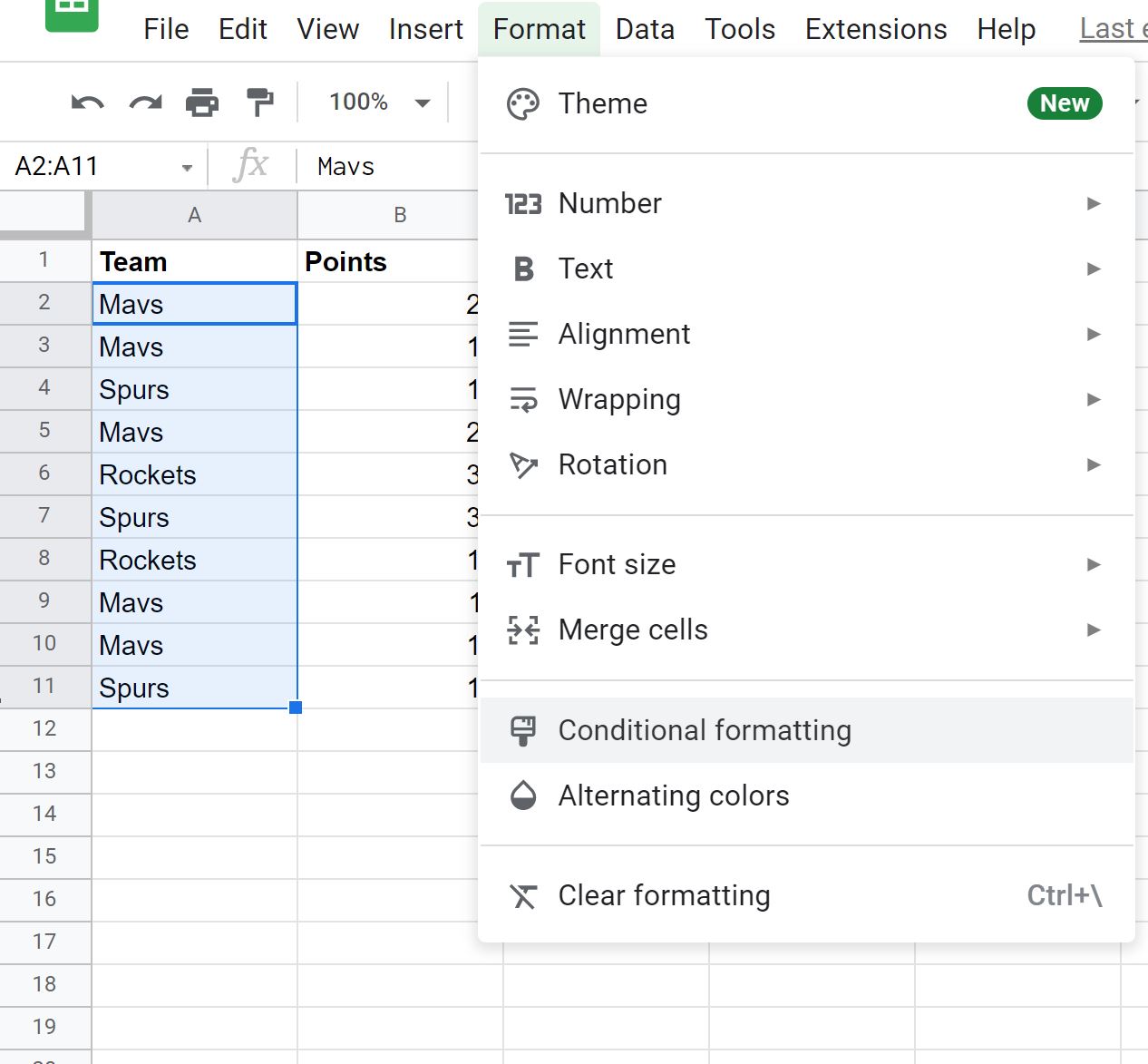
画面の右側に表示される[条件付き書式ルール]パネルで、[次の場合にセルを書式設定する] ドロップダウン メニューをクリックし、 [カスタム数式が ]を選択して、次の数式を入力します。
=( A2 = “ Spurs ” ) + ( A2 = “ Rockets ” )
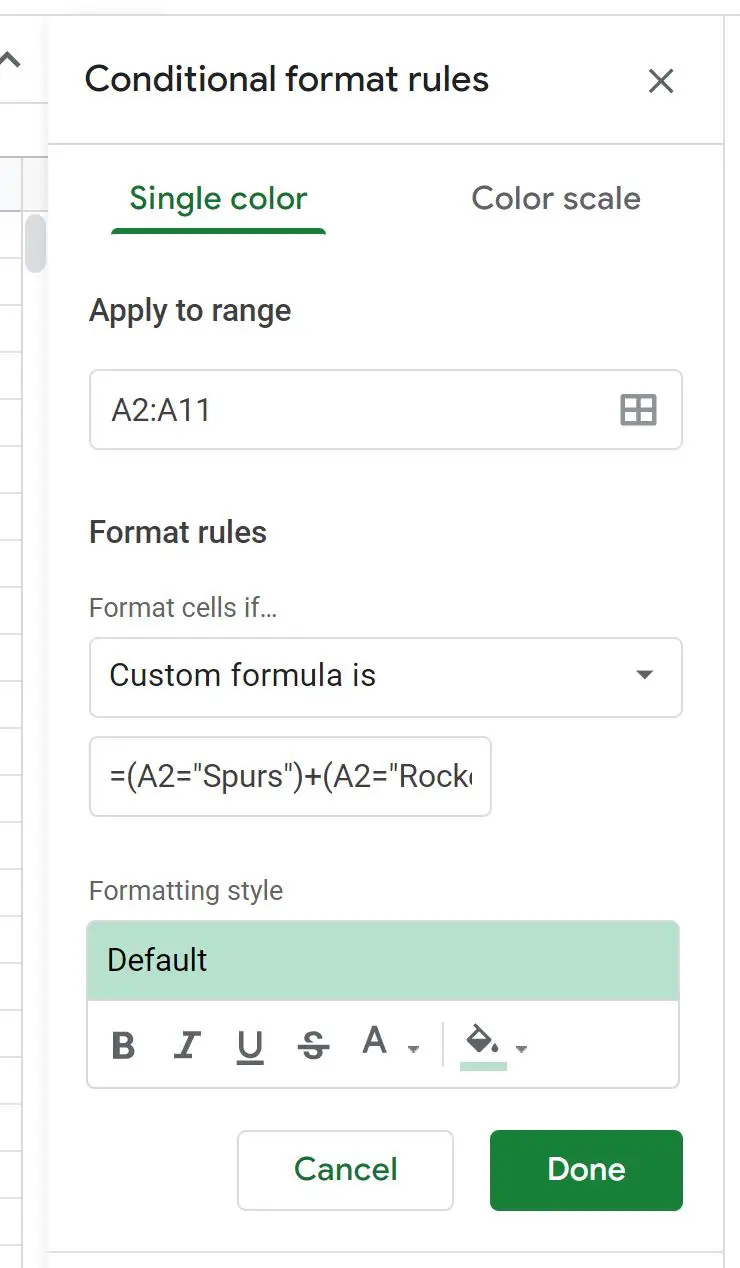
「完了」をクリックすると、「Spurs」または「Rockets」に等しい「 Team 」列の各セルが自動的に強調表示されます。
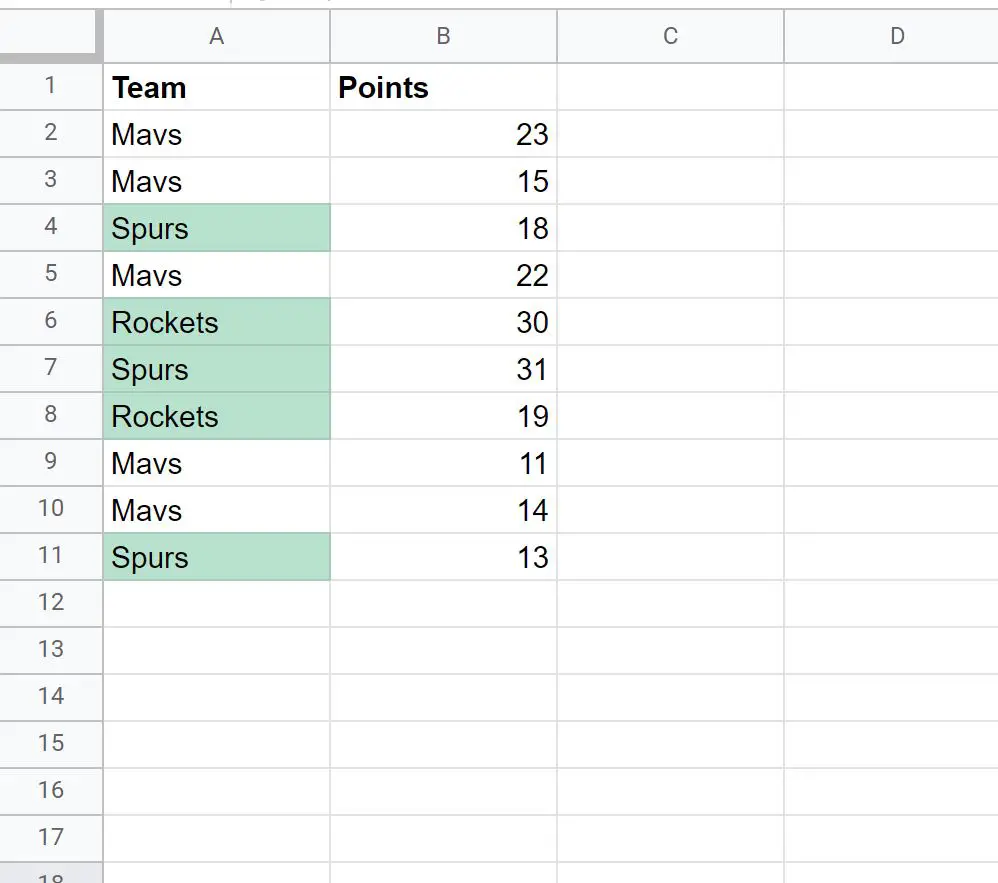
例 2: AND ロジックを使用した条件付き書式設定
Team列の名前が「Spurs」であり、 Points列の対応する値が 15 より大きい各セルを強調表示するとします。
[条件付き書式ルール]パネルで、[次の場合にセルを書式設定する]ドロップダウン リストをクリックし、 [カスタム数式が ]を選択して、次の数式を入力します。
=AND( A2 = “ Spurs ” , B2 > 15 )
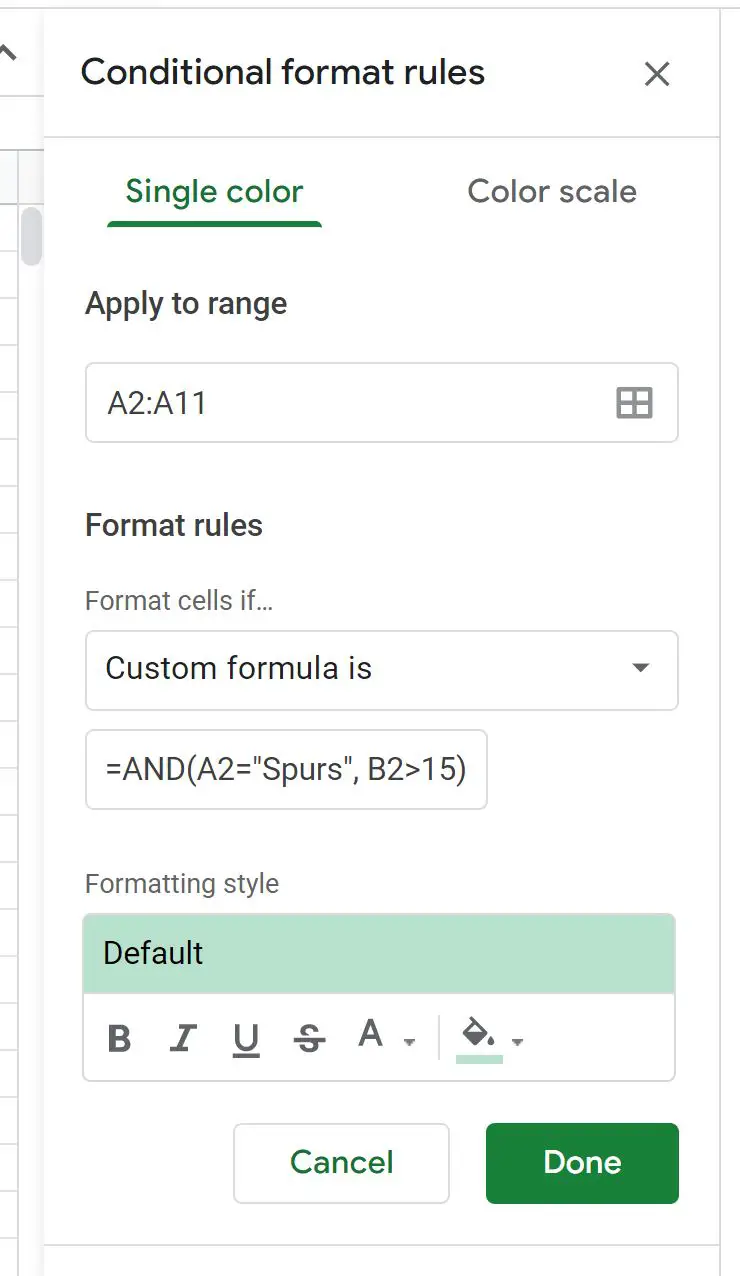
[完了]をクリックすると、 [チーム] 列の「スパーズ」に等しいセルと、[ポイント]列の対応する値が 15 より大きい各セルが自動的に強調表示されます。
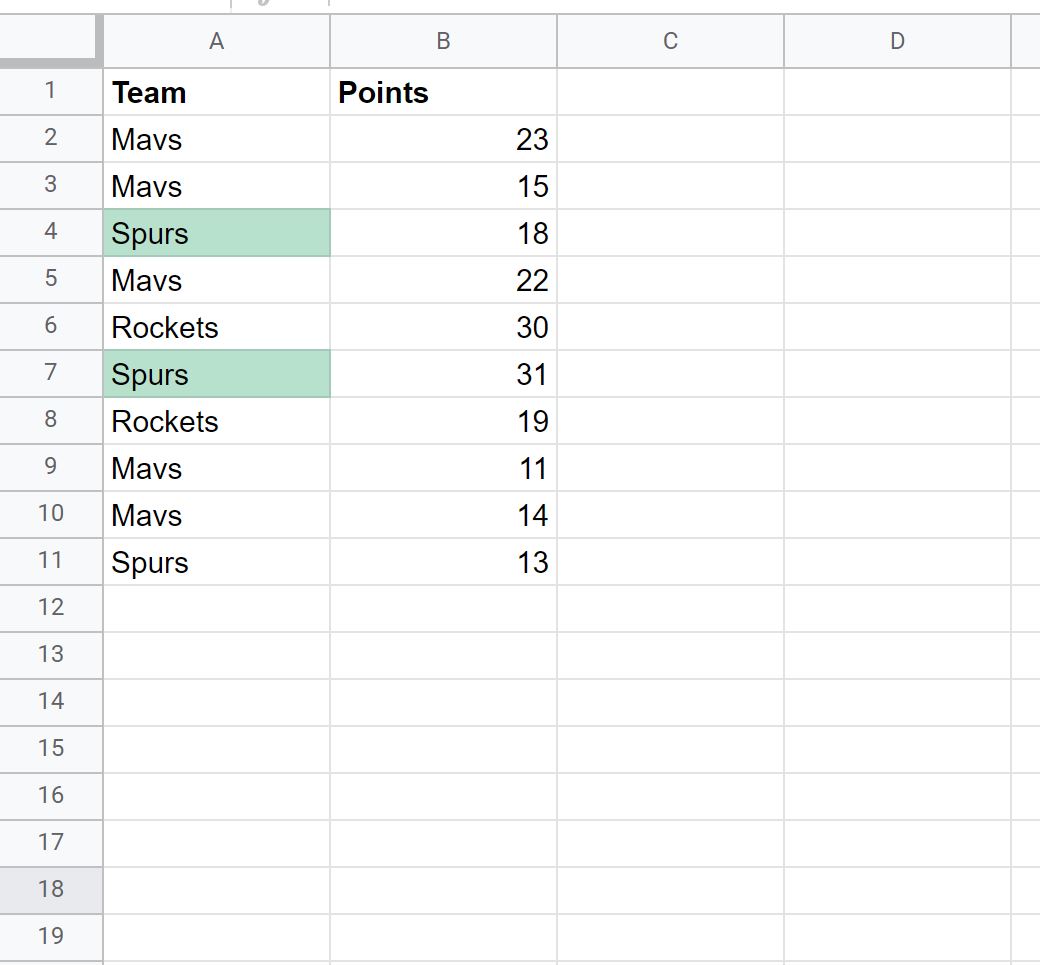
追加リソース
次のチュートリアルでは、Google スプレッドシートで他の一般的なタスクを実行する方法を説明します。
Googleスプレッドシートのテキストを置き換える方法
Googleスプレッドシートで空のセルをゼロに置き換える方法
Google スプレッドシートで大文字と小文字を区別する VLOOKUP を使用する方法
Google スプレッドシート: 別のセルにテキストが含まれている場合の条件付き書式設定